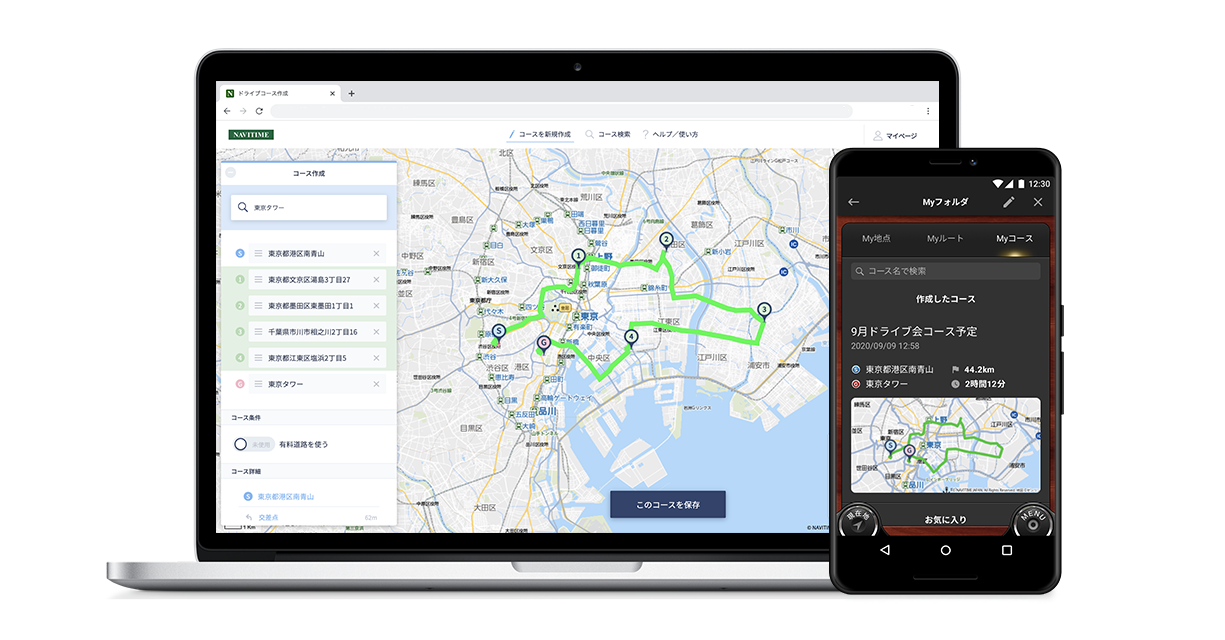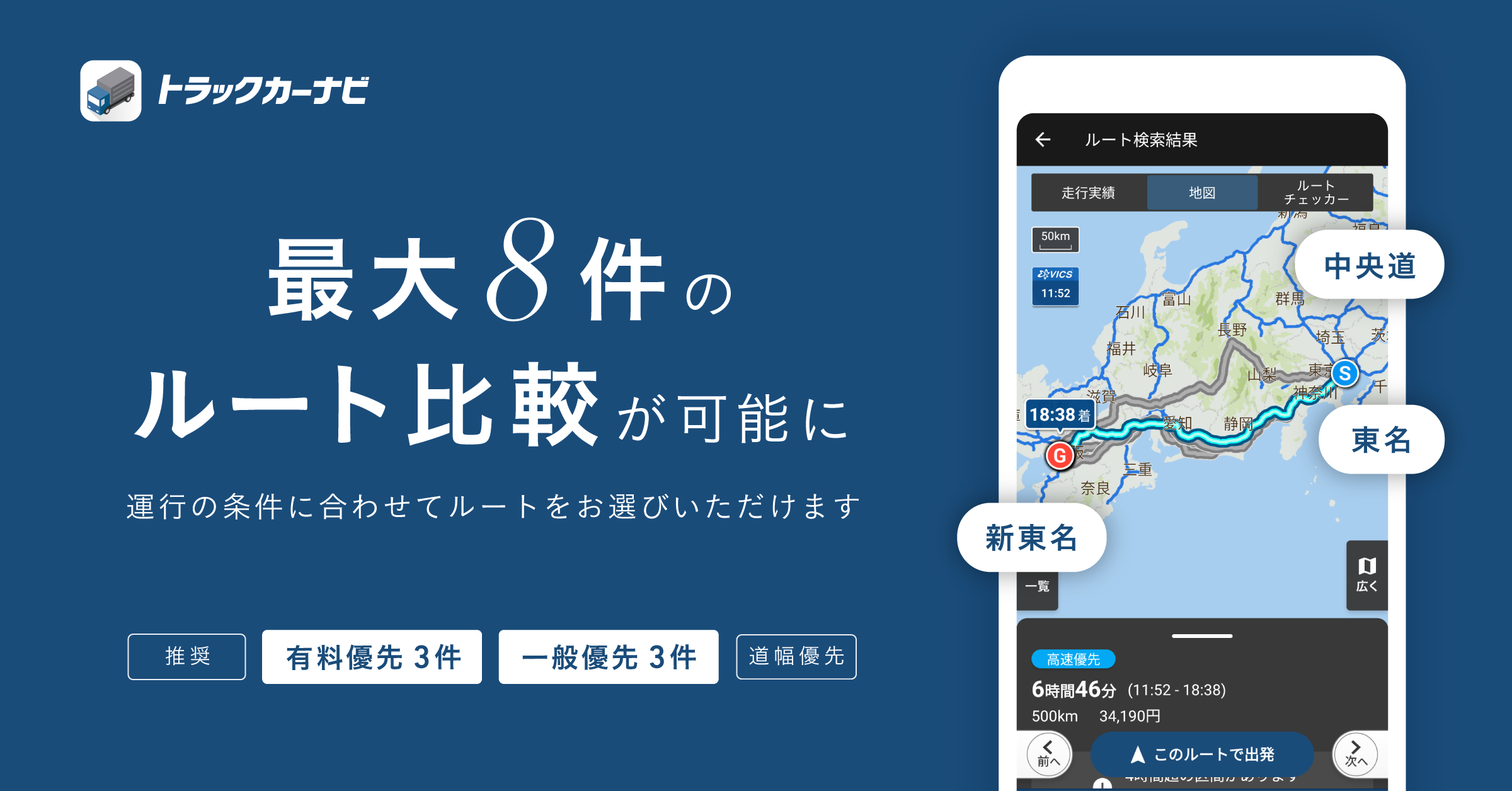新生活で使える機能紹介【駐車場検索】
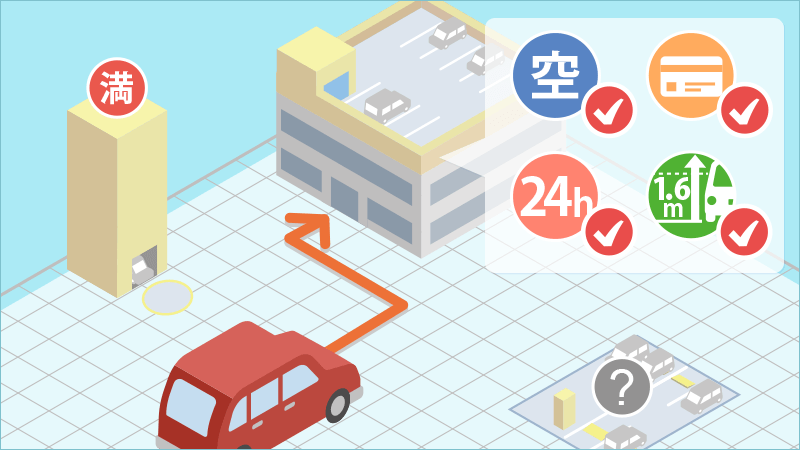
新生活や行楽で初めて行く場所が増える季節になってきました。
「新生活で使える機能紹介」ということで、アプリの便利な機能をシリーズで紹介していきます。
車で移動するときに常に考えなくてはいけない「駐車する場所」
初めて行く場所では尚更ですね。
ナビタイムのカーナビアプリでは、全国展開している大手の駐車場から各地域の駐車場まで
全
国約68,000箇所から駐車場を検索することができます。
さらに、利用する際に便利な詳細情報をアプリで確認することができます。
アプリで確認できる情報は
・収容台数・満空情報・営業時間・料金・車両制限・設置場所、収納方法
となります。
この情報のうち、「料金」「営業時間」「台数」などは毎日更新をし、「満空情報」については、リアルタイムで情報を更新して鮮度を保っています。
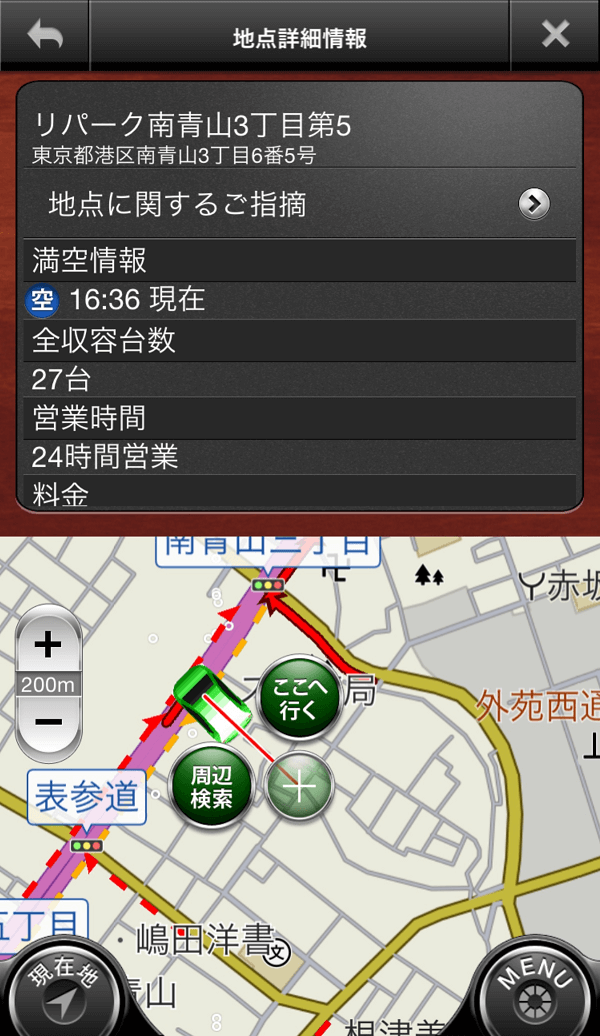
<<例
カーナビタイムでの詳細情報画面>>
一部の駐車場では、駐車場の写真も見ることが出来るので、停めやすいかどうかを事前に確認することもできます。
※2016/03/17時点で名鉄協商株式会社が提供する駐車場のみ写真が表示されます。
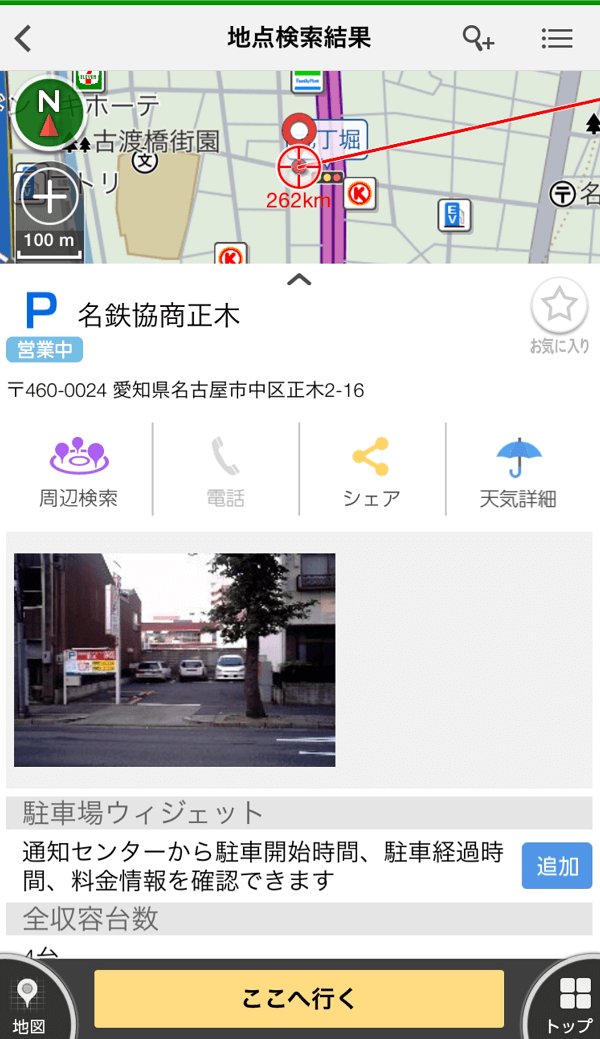
<<例 iPhone版ドライブサポーターでの写真表示>>
これらの情報を見るために駐車場を検索する方法がたくさんあるので、操作方法をそれぞれ紹介させていただきます。
各検索機能についてはアプリ毎に違いがありますので、ご利用の際はご注意ください。
1.地点検索
1-1.駐車場名検索停めたい駐車場がすでに決まっている場合はこちら。駐車場名で検索することができます。
【Android版ドライブサポーターの場合】アプリTOP メニュー>目的地>フリーワード検索
【その他のアプリの場合】
アプリTOP>フリーワード検索
1-2.詳細指定検索市区町村(エリア)や駐車可能台数などの詳細を指定して検索したい場合はこちら。検索結果から条件で絞り込んだり、結果一覧を地図上に表示したりすることができます。
【iPhone版ドライブサポーターの場合】
アプリTOP>ジャンル>交通>駐車場>エリア絞り込み>検索結果上部の虫眼鏡アイコンで詳細条件指定>検索結果上部の地図アイコンで地図上へ表示
【Android版ドライブサポーターの場合】アプリTOP メニュー
>目的地
>ジャンル
>駐車場
>検索結果上部の「オプション」でエリア絞り込み・詳細条件指定
>検索結果右上の地図アイコンで地図上へ表示
【カーナビタイムの場合】
アプリTOP>ジャンル>駐車場>検索条件変更でエリア・詳細条件を指定※カーナビタイムでは検索結果一覧を地図上に表示できません。
1-3.周辺検索TOP画面から一発で現在地周辺の駐車場を 検索する方法はこちら。※iPhone版ドライブサポーターのみ
アプリTOP>駐車場(画面下部)>検索結果上部の虫眼鏡アイコンで詳細条件指定>検索結果上部の地図アイコンで地図上へ表示
2.地図上での検索
2-1.地図アイコン表示
出発前にこの設定をしておくと、目的地周辺で様子を見ながら駐車場を探すことができます。
【iPhone版ドライブサポーターの場合】地図画面>スパナアイコン>スポットアイコン>駐車場にチェックを入れる
【Android版ドライブサポーターの場合】地図画面
>歯車アイコン>スポットアイコン設定>駐車場にチェックを入れる
【カーナビタイムの場合】地図画面>左下「現在地」の横のリストアイコン>アイコン表示>駐車場にチェックを入れる
また、ボイスコントロールでも「駐車場を表示して」「駐車場を削除して 」と言うことでON/OFFを切り替えることができます。
2-2.周辺検索停車中などスマートフォンを手で操作できる場合は、地図上で中心点を指定して周辺検索することができます。
【iPhone版ドライブサポーターの場合】
地図画面で地図を動かして中心点を決める
>画面下部の周辺検索
>駐車場
【Android版ドライブサポーターの場合】
地図画面で地図を動かして中心点を決める
>画面下部の虫眼鏡アイコン
>駐車場【カーナビタイムの場合】
地図画面で地図を動かして中心点を決める
>中心点の+(プラス)アイコンを押す>周辺検索>駐車場
3.ボイスコントロールでの検索
3-1.音声での検索方法手が離せない運転中、周辺の駐車場を探したい場合はボイスコントロールを使って検索することができます。「周辺の駐車場探して」、「目的地周辺の駐車場探して」と話すことで検索できます。
また、検索後でもカーナビタイムでは検索後に「クレジットカード使える?」と言うことでクレジットカード利用可否の確認ができます。さらに、満空情報のある駐車場を目的地にしている場合は到着前に満空情報を自動で確認し、満車になっていると通知が来て新しい駐車場を検索することができます。
駐車場所に困ったときは、駐車場検索をぜひご活用ください。